Skype アカウントを削除する方法、またはプロフィールを非表示にする方法
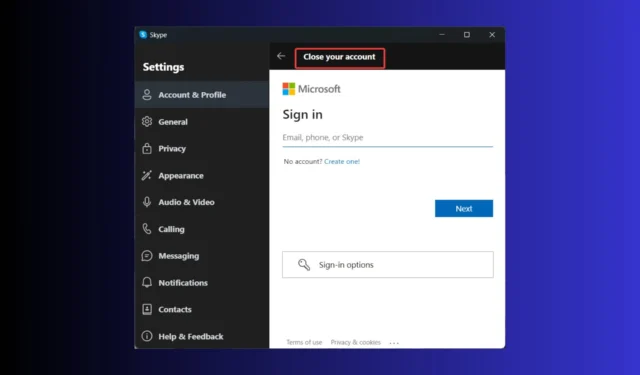
Skype アカウントを完全に削除するのは、Microsoft アカウントにリンクされているため、少し難しい場合があります。したがって、Skype アカウントを削除するには、Microsoft アカウントを完全に閉じる必要があります。これにより、そのアカウントに依存するすべてのサービスが影響を受けるため、まず、それが正しい決定であることを確認してください。
Skype アカウントを閉鎖するにはどうすればいいですか?
1. Microsoft アカウントの閉鎖 (Skype アカウントの削除)
- お好みの Web ブラウザーを開き、Microsoft のアカウント閉鎖ページに移動します。
- プロンプトが表示されたら、Microsoft アカウントにサインインします。
- 登録したメールアドレスまたは電話番号に送信されたセキュリティ コードを入力して、メールまたはテキスト メッセージでアカウントを確認します。
- 「閉じる準備完了」ページを読み、「次へ」をクリックします。
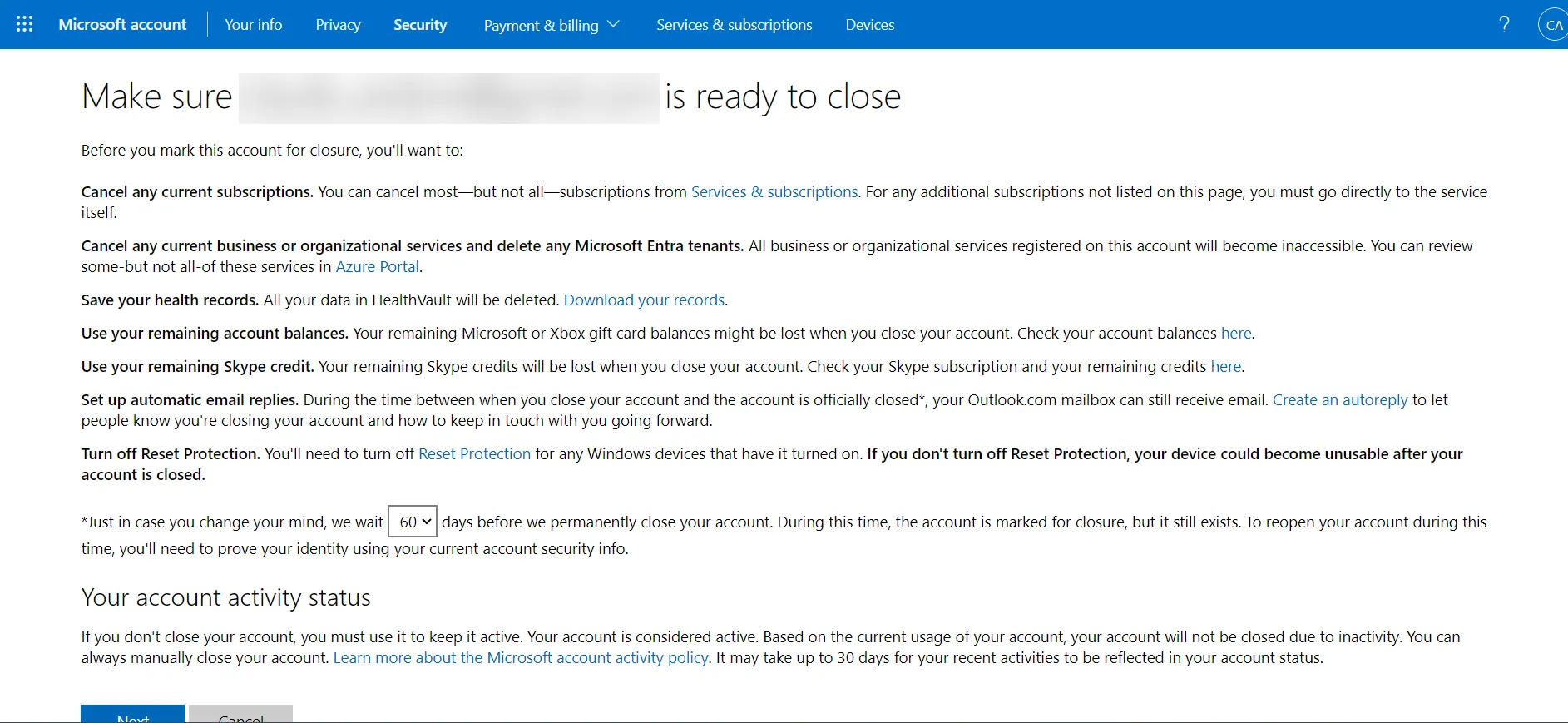
- アカウントを閉鎖することによる影響を確認するには、すべてのチェックボックスをオンにしてください。
- ドロップダウンリストから、アカウントを閉鎖する理由を選択します。
- 「アカウントを閉鎖対象としてマーク」をクリックします。
このソリューションは、Microsoft アカウントを閉鎖することで Skype アカウントを削除するのに役立ちます。これにより、Outlook や OneDrive などの他の Microsoft サービスへのアクセスも削除されることに注意してください。この操作を行うと、アカウントは 60 日以内に完全に閉鎖されます。
2. デスクトップ(Windows または Mac)で Skype アプリを使用する
- デスクトップで Skype アプリケーションを起動します。
- 左上隅にある Skype 名をクリックします。
- ポップアップで下にスクロールし、「設定」をクリックします。
- 右側のパネルで下にスクロールし、「アカウントを閉鎖する」をクリックします。
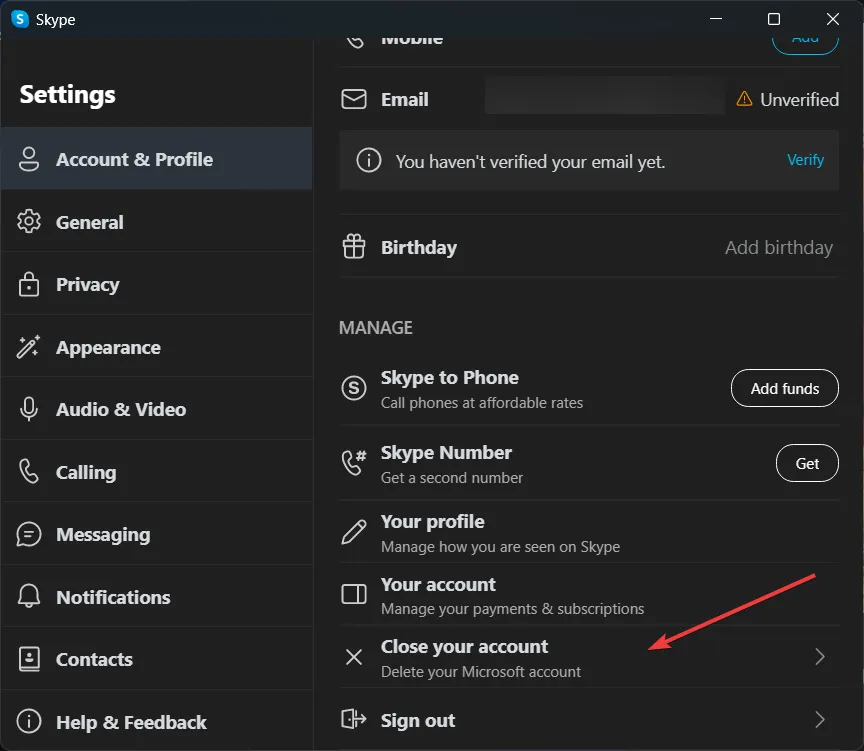
- 続行するには、ID とパスワードを確認してください。
- 「閉じる準備ができました」ウィンドウの内容を読み、「次へ」をクリックします。
- 該当するボックスをチェックし、アカウント削除の理由を選択します。
- 「アカウントを閉鎖対象としてマーク」をクリックします。
この方法は、主にデスクトップで Skype を使用し、アプリ自体からアカウント削除にアクセスする簡単な方法を求めているユーザーにとって便利です。
3. モバイル(Android または iOS)で Skype アプリを使用する
- モバイル デバイスで Skype を起動します。
- Skype名をタップします。
- 右上隅の歯車アイコンをタップして「設定」に移動します。
- 「アカウントとプロフィール」をタップし、アカウントを閉鎖します。
- 続行するには、ID とパスワードを確認してください。
- リストを読んで、「次へ」をクリックします。
- チェックボックスをオンにして、削除の理由を選択します。
- 「アカウントを閉鎖対象としてマーク」をタップします。
このソリューションは、主にモバイル デバイスで Skype を使用するユーザーに最適で、携帯電話から簡単にアカウントを閉鎖できます。
4. Skypeカスタマーサービス経由で削除をリクエストする
- Skype のサポート ページにアクセスします。
- Skype アカウントでサインインします。
- アカウントの削除をリクエストするには、ライブ チャットまたはお問い合わせフォームを使用してください。
- サポート チームから提供される指示に従ってください。
この方法は、自分でアカウントを削除しようとして問題が発生した場合に役立ちます。サポート チームがプロセスを案内し、複雑な問題を処理します。
Skype プロフィールを非表示にするにはどうすればいいですか?
- Skype Web サイトにアクセスしてサインインします。
- 「マイアカウント」をクリックします。
- 下にスクロールして「プロフィールの編集」をクリックします。
- プロフィール設定の「検出可能性」の横にあるチェックボックスをオフにします。
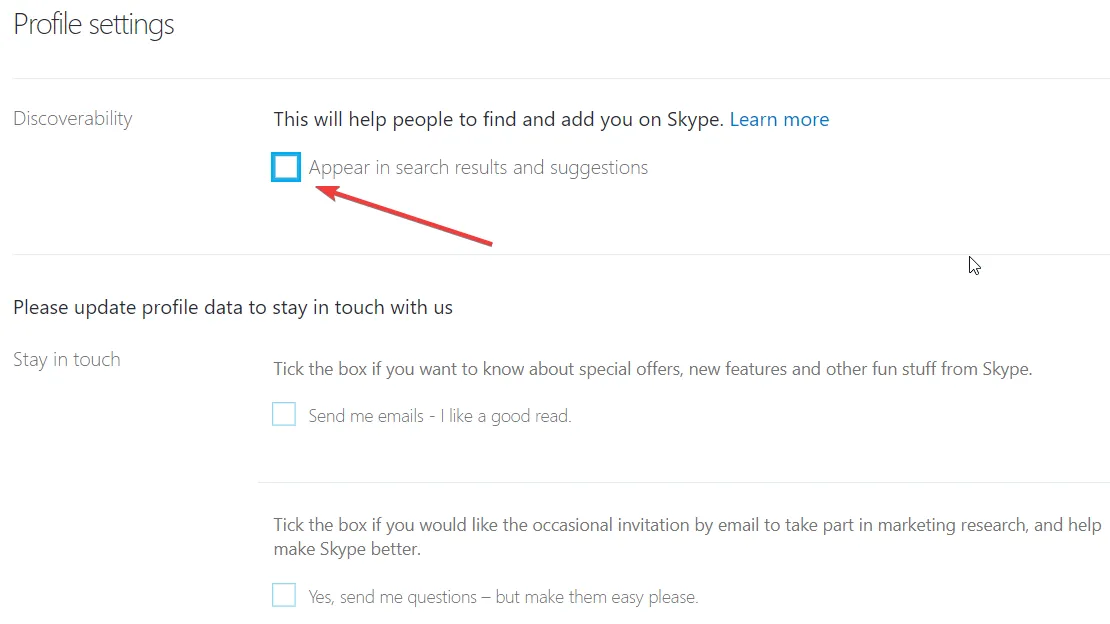
Microsoft アカウントを完全に削除したくないが、検索や提案で Skype プロファイルを非表示にしたい場合は、これが最適な解決策です。
Skype アカウントを削除する前に、重要なデータを必ずバックアップしてください。アカウント設定を定期的に確認すると、オンラインでのプレゼンスをより効果的に管理できるようになります。
Skype アカウントを削除したら、使用できる Skype の代替案のリストをご覧ください。Skype のメッセージが遅れているために Skype を使いたくない場合は、強調表示されたリンクが問題を解決するのに役立ちます。
Skype アカウントを閉鎖できましたか? 以下のコメント欄でお知らせください。



コメントを残す